Виндовс аутоматски ажурира ваш уређај повременим исправкама и закрпама. Понекад док проверавате статус Виндовс надоградње на уређају, на екрану подешавања можете видети ову поруку о грешци „Ажурирај код грешке 0к80240ффф“. Ако на рачунару видите овај код грешке, следите ове предлоге да бисте ефикасно решили проблем.
Поправка 1 - Инсталирајте исправке помоћу Упдате Асситант-а
Можете ажурирати свој рачунар помоћу помоћника за ажурирање.
1. Посетите ово линк.
2. Када отворите веб локацију, кликните на „Ажурирање сада“.

2. Посетите локацију за преузимање на диску.
3. Дупли кликна преузетом пакету.

Овај алат ће потражити најновији пакет исправки за ваш рачунар и преузети га.
У зависности од пакета ажурирања, може бити потребно 30 минута –1 сат да се поступак доврши.
Будите стрпљиви.
4. Уређај ће се аутоматски поново покренути након што „Излаз" неопходна подешавања.

5. Након поновног покретања рачунара, притисните Виндовс тастер + И.
6. Затим кликните на „Ажурирања и сигурност“.
7. Након тога кликните на „Провери ажурирања”У прозору Подешавања.

Видећете да се исправке преузимају на ваш рачунар. Ово би требало да реши проблем на рачунару.
Поправка 2 - Ажурирајте систем помоћу МЦТ-а
Креирање Виндовс-а И стварање медијал (МЦТ) за ажурирање вашег Виндовс 10 је врло једноставан процес.
1. Прво морате да посетите Преузимање софтвера Мицрософт страна.
2. Да бисте преузели инсталациони медиј на свој рачунар, морате кликнути на „Преузмите алат одмах”

3. Затим одаберите погодно место за преузимање пакета.
4. Након тога кликните на „сачувати”Да бисте сачували пакет.

5. Када се преузме на рачунар, идите на ту локацију.
4. Након тога, дупли кликна "МедиаЦреатионТоол2004“.

5. Када сте на екрану за подешавање, кликните на „Прихвати”Да прихватите услове и одредбе.
6. Кликните радио дугме поред „Надоградите овај рачунар одмах“Из доступних опција.
7. Након тога кликните на „Следећи”Да започне процес надоградње.

Алат за стварање медија препознаће тачну верзију ажурирања за ваш уређај.
Ово ће сигурно решити проблем на рачунару.
Поправка 3 - Покрените алатку за решавање проблема са услугом Виндовс Упдате
Виндовс има уграђену алатку за решавање проблема са ажурирањем која може решити овај проблем.
1. Само кликните десним тастером миша на икону Виндовс.
2. Затим кликните на икону у облику зупчаника да бисте приступили подешавањима.

2. Затим одаберите „Ажурирање и сигурност”Подешавања.

3. Након тога кликните на „Решавање проблема“.
4. Померите се надоле и кликните на „Додатни алати за решавање проблема“.

5. Када се појави листа Додатни решавачи проблема, кликните на „Виндовс Упдате“.
6. Да бисте започели процес решавања проблема, „Покрените алатку за решавање проблема“.

Када се поступак за решавање проблема заврши, затворите прозор за решавање проблема.
Рестарт рачунар.
Поправак 4 - Одложите покретање БИТС-а
Неки корисници су означили да ће кашњење у покретању БИТС-а решити проблем.
1. Тип "Услуге“У пољу за претрагу.
2. Након тога кликните на „Услуге“У резултату претраге.

3. Када Услуге прозор се отвори, пазите на „Служба за пренос позадинске обавештајне службе“.
4. Да бисте га изменили, дупли клик на услузи.
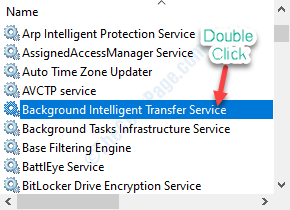
5. Када сте у прозору Својства, једноставно кликните на падајући мени.
6. Након тога одаберите „Аутоматски (одложен старт)“.
7. Не заборавите да покренете услугу кликом на „Почетак“.
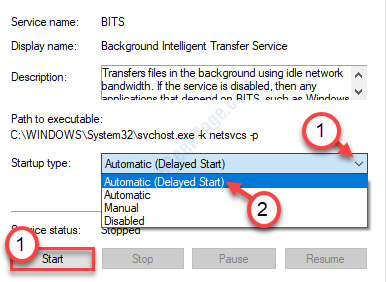
8. На крају, кликните на „Применити" и "У реду“.

Затворите услужни програм Услуге.
Након тога, рестарт рачунар.


